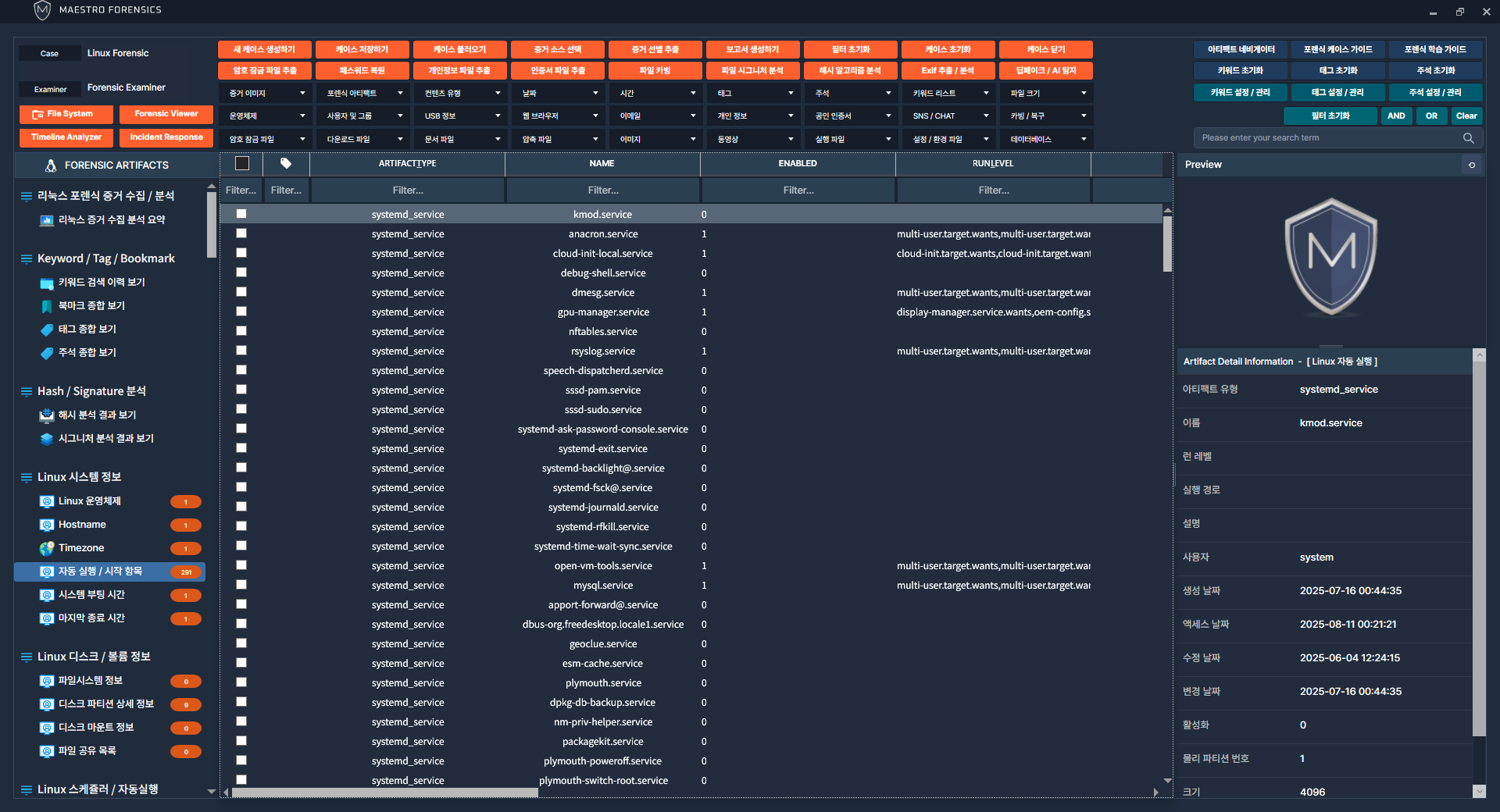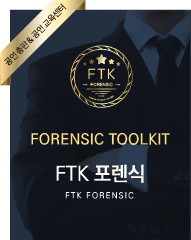WiSDOM 활용 가이드
- WiSDOM 기본 사용법
- 윈도우 아티팩트 분석
- macOS 아티팩트 분석
- Linux 아티팩트 분석
리눅스 아티팩트 선택[ by 김종광 ]
MAESTRO WiSDOM 실행
MEASTRO WiSDOM을 통해 분석할 신규 케이스를 생성은 [ 케이스 생성하기 ] 버튼을 클릭합니다.
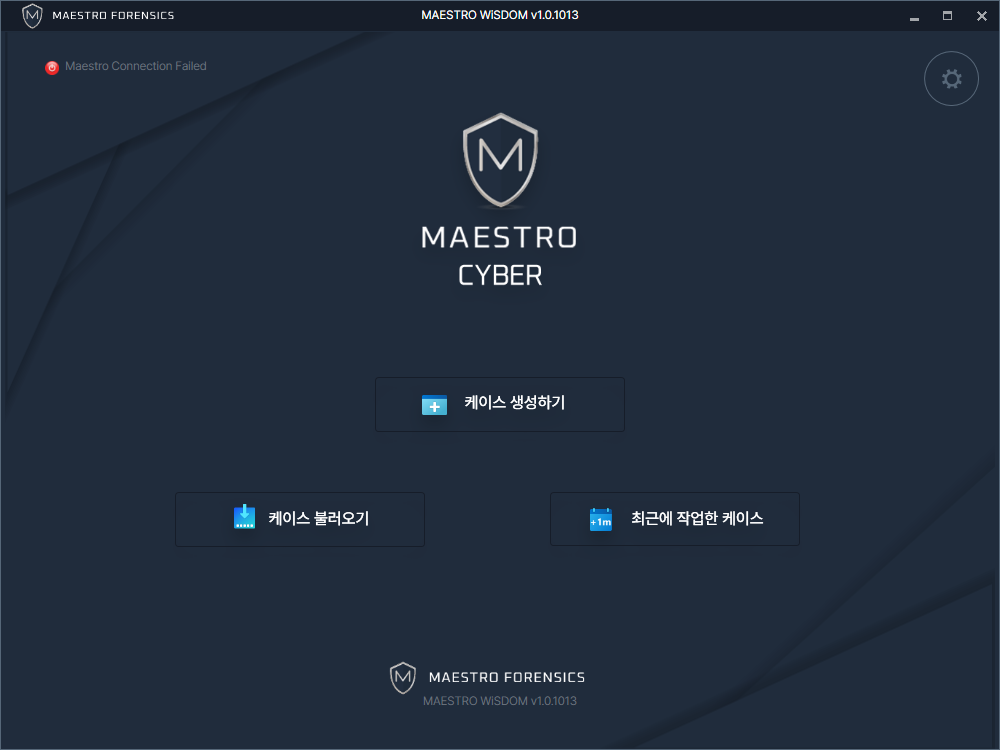
케이스 정보 입력
기본적인 케이스의 정보를 입력합니다.
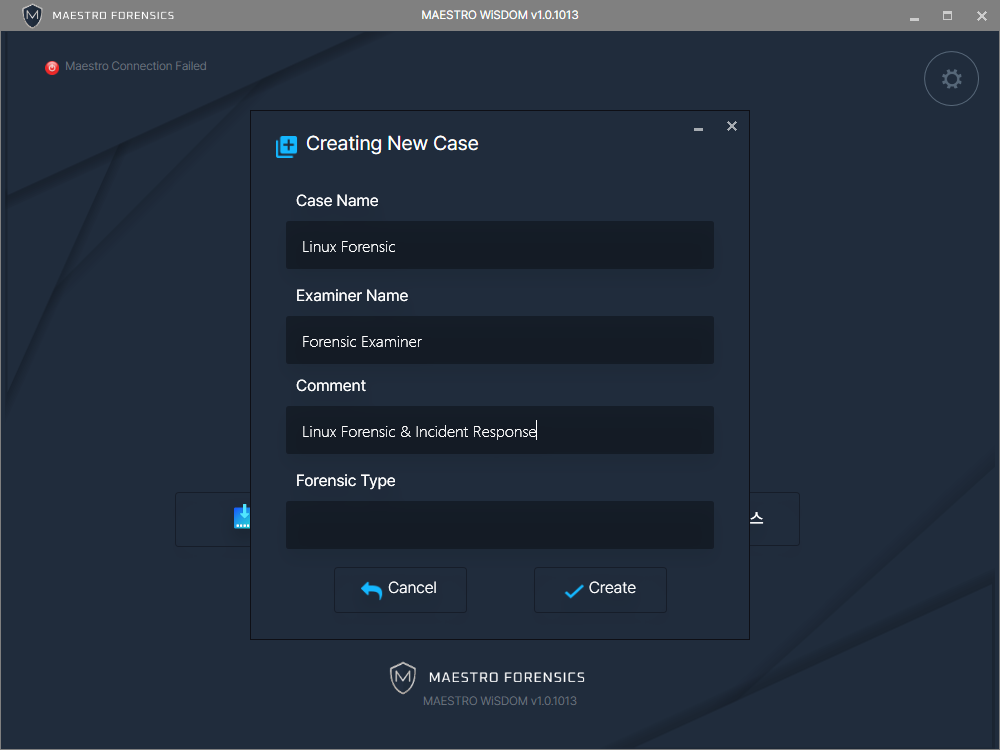
운영체제 선택
MAESTRO WiSDOM이 분석 가능한 Windows, macOS, Linux 중 대상 시스템의 운영체제를 선택합니다.
해당 가이드에서는 Linux 운영체제를 선택합니다.
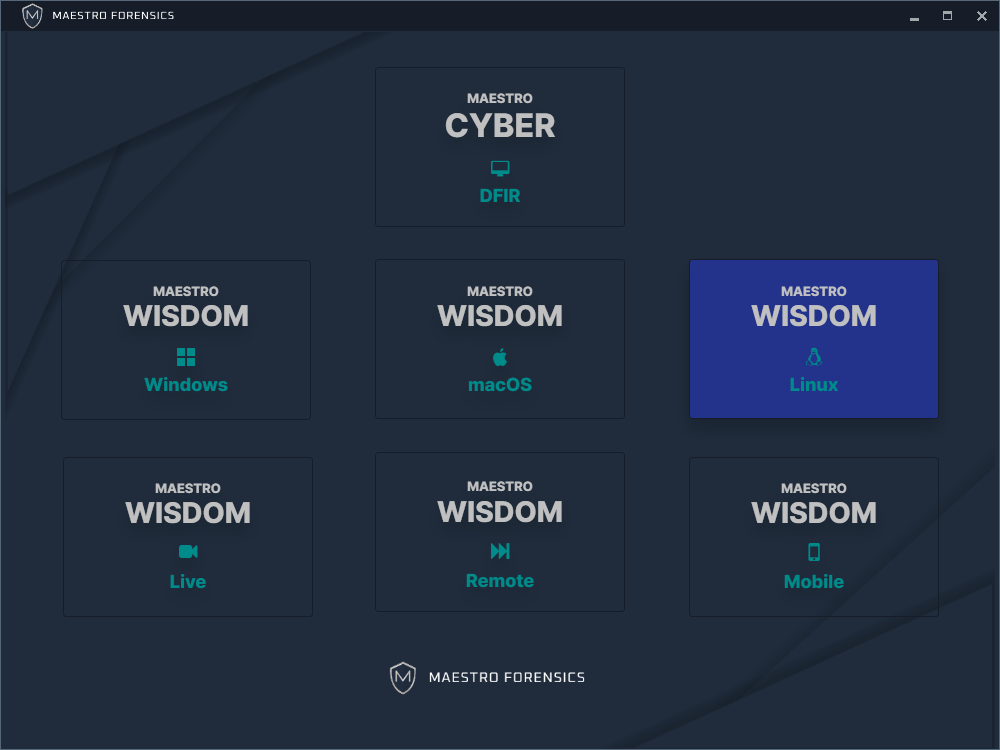
케이스 생성 완료
새로운 케이스가 생성되면 MAESTRO WiSDOM의 메인 화면이 출력됩니다.
증거 데이터 추가를 위해 [ 증거소스 선택 ] - [ Disk Image ] 버튼을 클릭합니다.
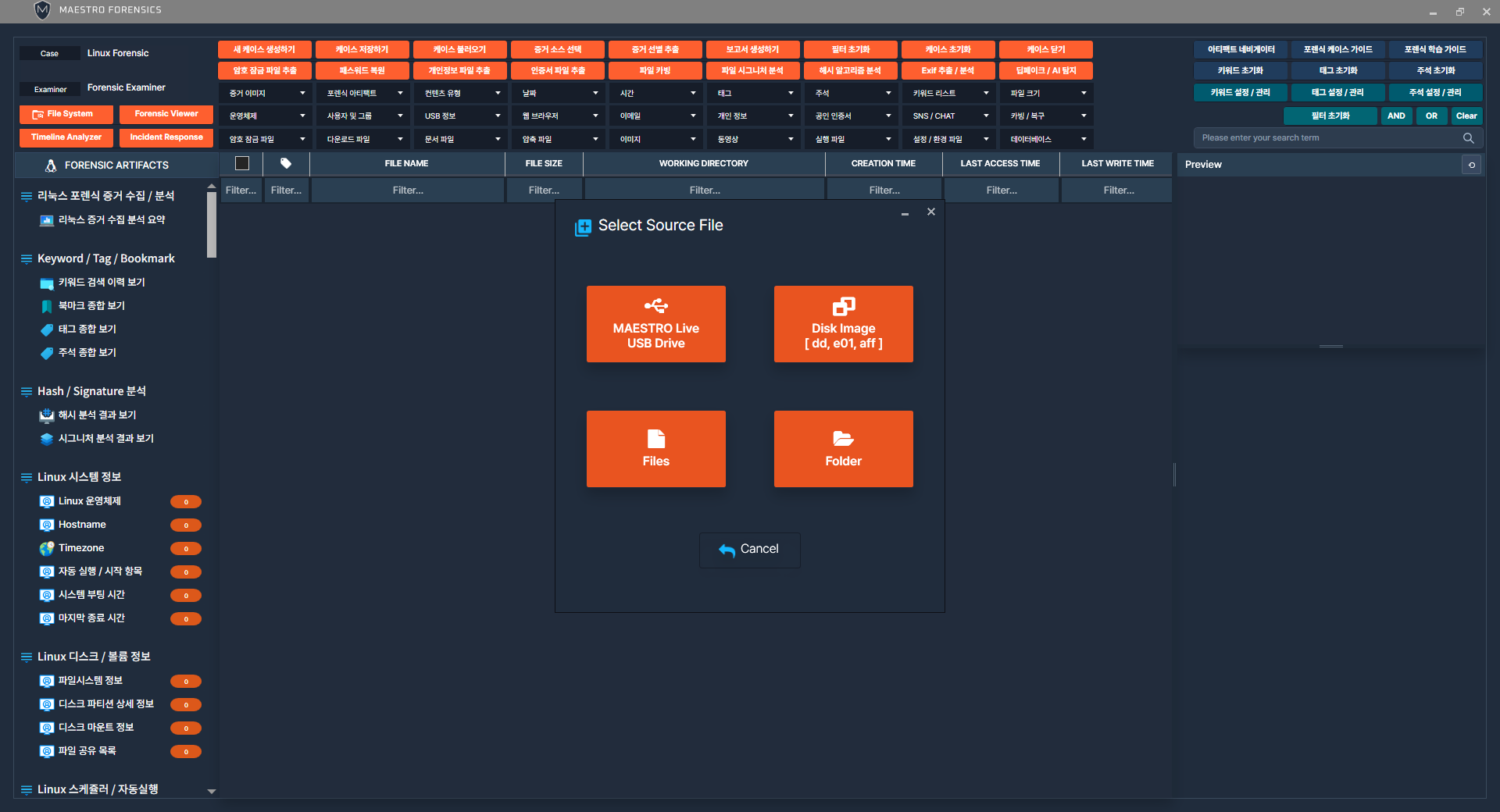
이미지 파일 불러오기
이미지 파일을 선택 후 증거 데이터를 불러오기 가능 합니다.
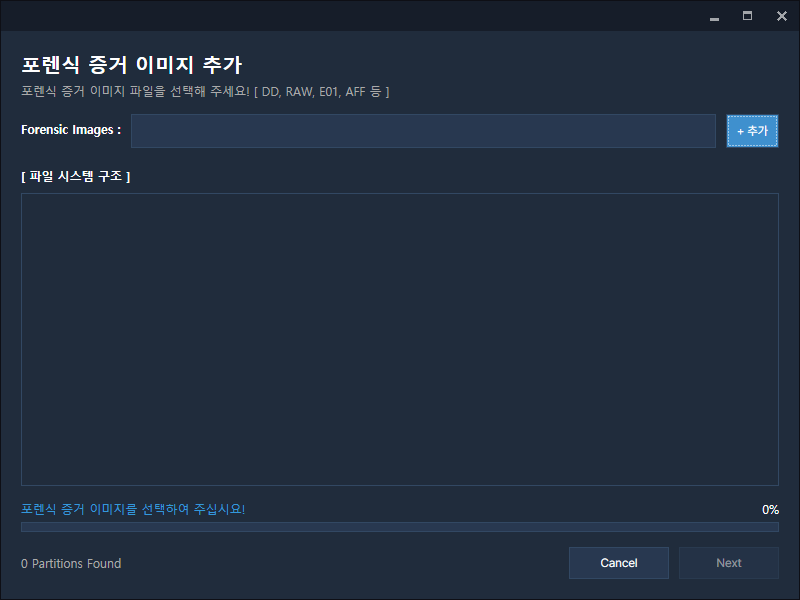
이미지 파일 불러오기
이미지 파일을 추가하면 파일시스템을 탐지 후 디렉터리 구조를 시각화 하여 제공합니다.
[ Next ] 버튼을 통해 수집할 아티팩트를 선택합니다.
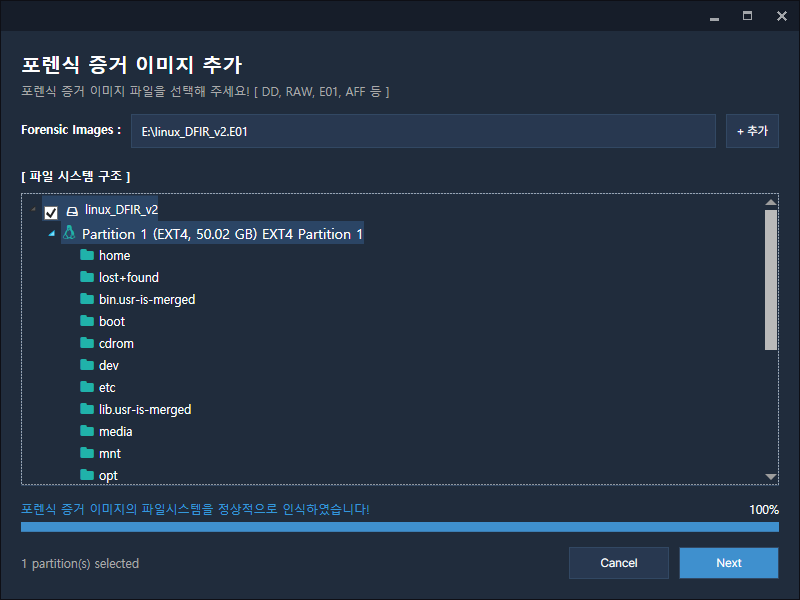
리눅스 아티팩트 선택
WiSDOM은 총 170개 이상 분석가능한 아티팩트를 제공합니다.
[ All Modules ]의 경우 모든 아티팩트를 한번에 수집하지만 프로세싱 속도가 가장 느린 추출 방법입니다.
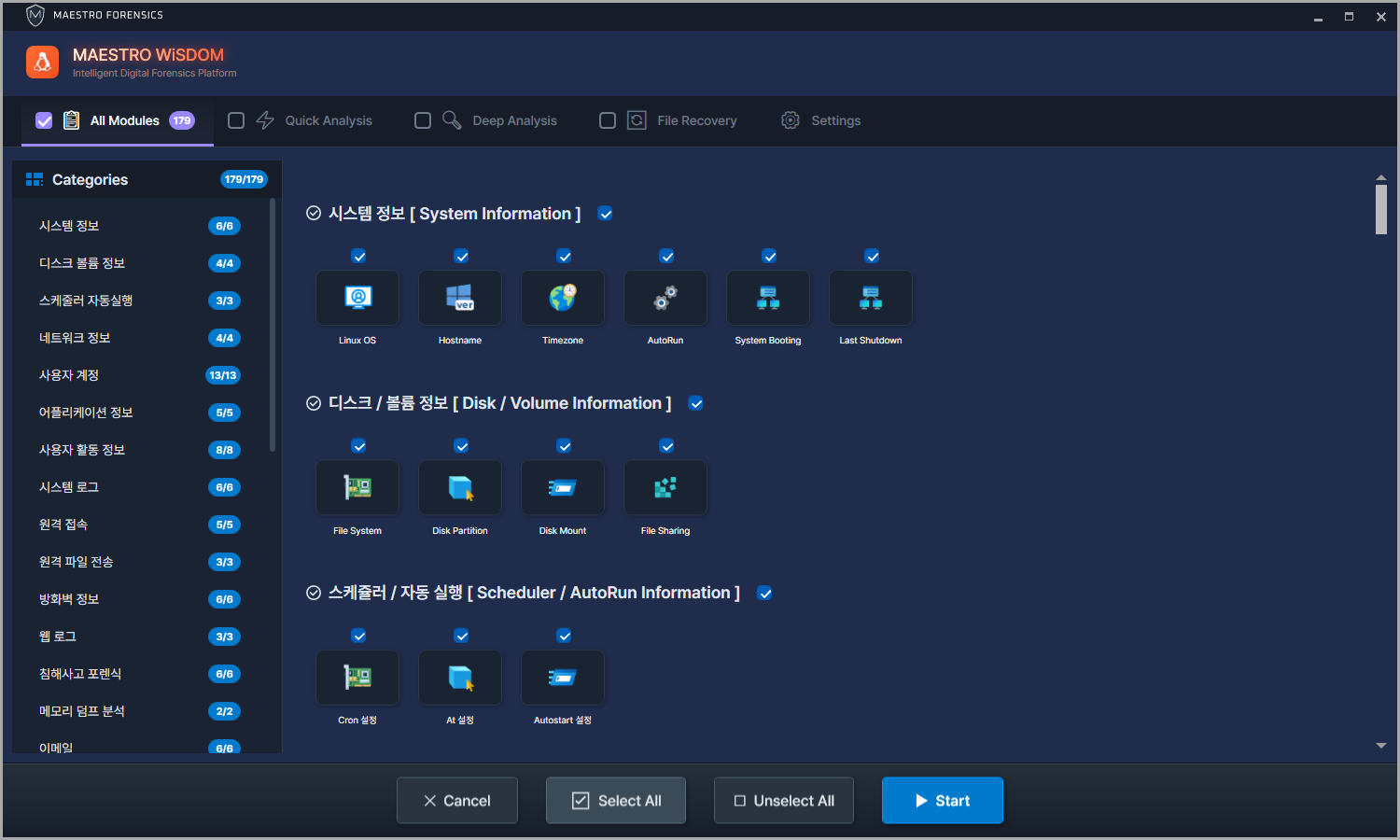
리눅스 아티팩트 선택
빠른 분석( Quick Analysis ) 방식은 전체 모듈에서 분석 시간이 오래걸리는 항목을 제외한 나머지 항목을 추출할 때 사용합니다.
카빙 등의 옵션이 필요없는 경우 추천하는 방식입니다.

리눅스 아티팩트 선택
로우 데이터 분석( Deep Analysis )은 개인정보가 포함된 파일 및 인정서 파일을 전문으로 추출하는 아티팩트 선택 영역입니다.
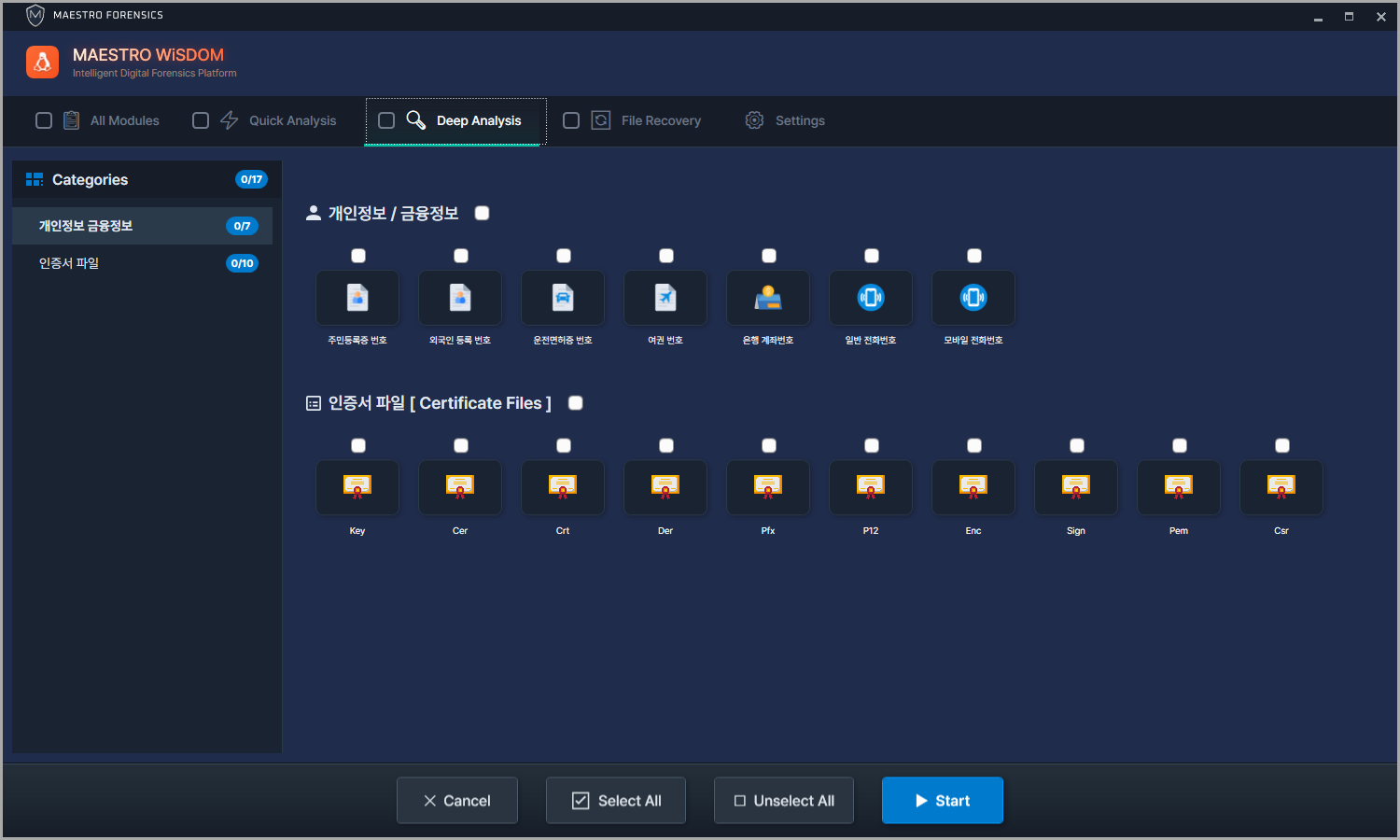
리눅스 아티팩트 선택
파일 복구( File Recovery ) 항목은 기본적인 파일 복구 항목과 카빙 2가지 복구 방법을 선택할 수 있습니다.
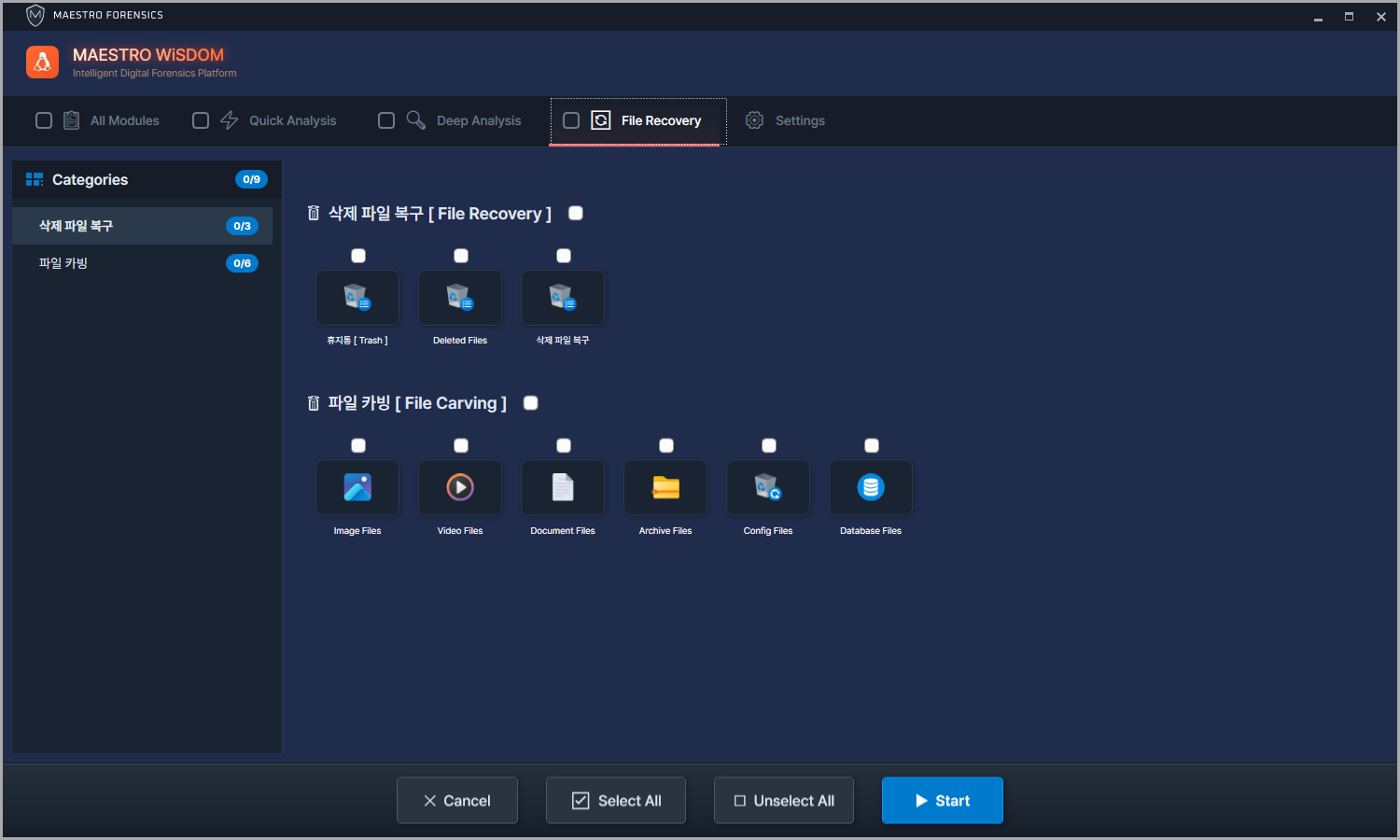
파일 복구( File Recovery )
셋팅( Settings ) 항목은 인덱싱 유무를 선택할 수 있으며, 필요한 경우 수집 기능을 제외 하여 초기 분석을 빠르게 완료할 수 있습니다.
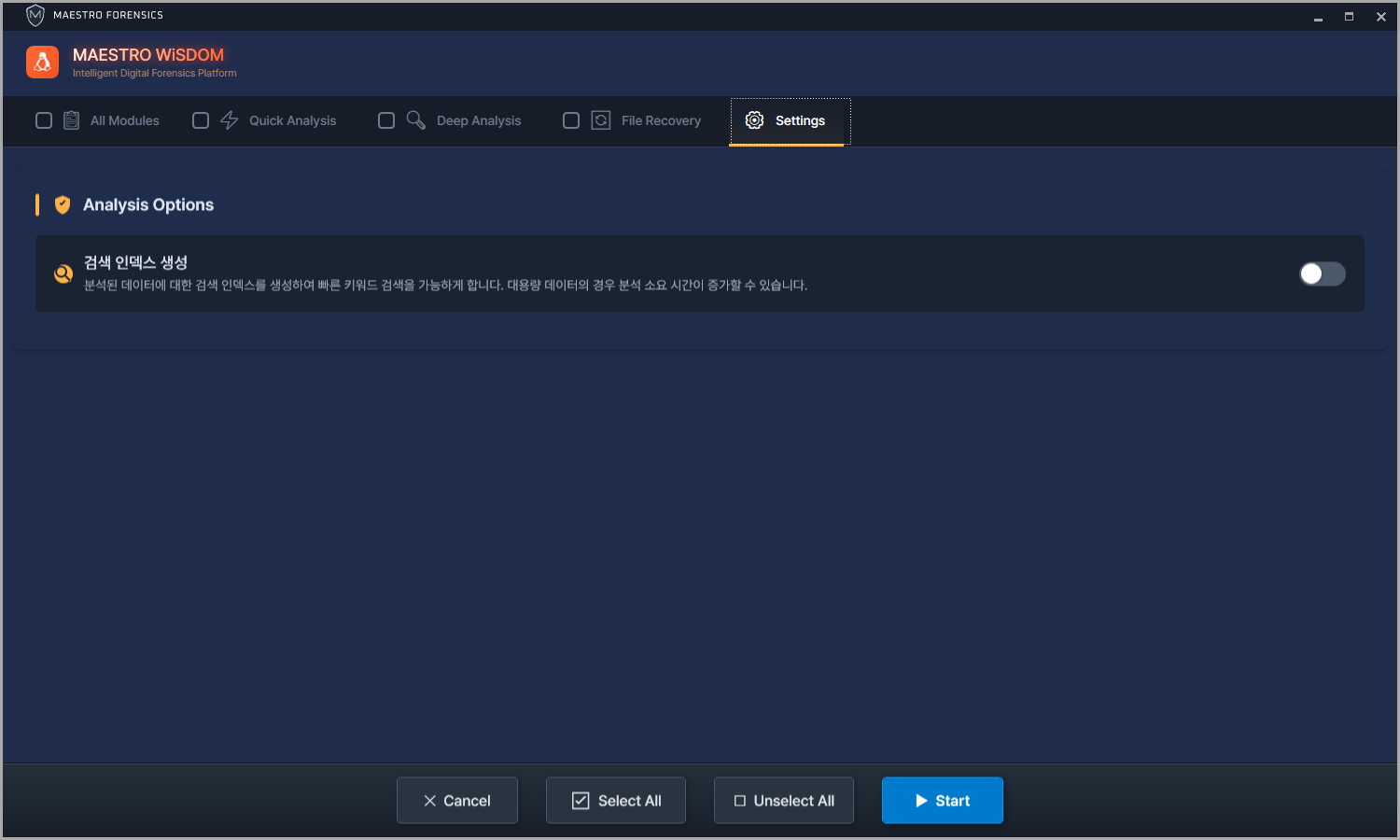
프로세싱 진행
아티팩트 선택 종료 후 추출을 시작하면 스크린샷과 같이 프로세싱 진행 상태를 확인할 수 있습니다.
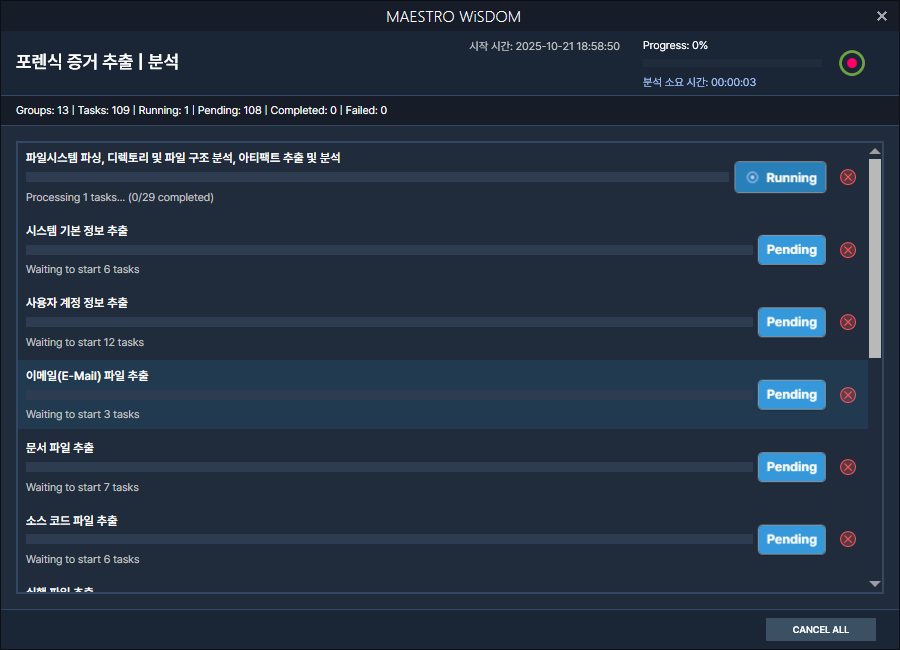
프로세싱 완료
추출이 완료 되면, 스크린샷과 프로세스 시작 시간과 종료 시간을 확인할 수 있으며, 선택한 아티팩트의 추출 성공 여부를 확인할 수 있습니다.
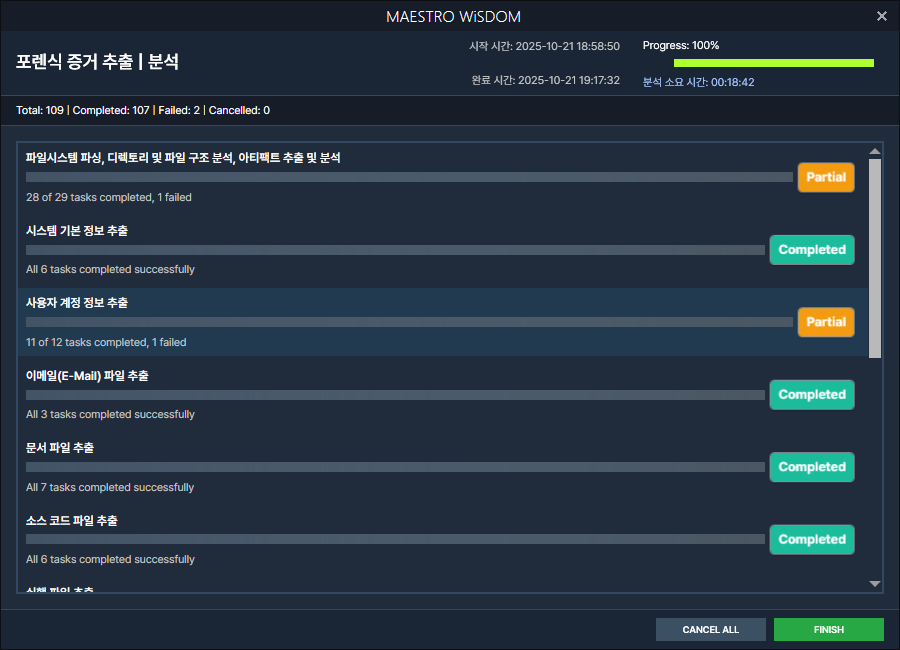
아티팩트 수집 완료
아티팩트 수집이 완료 되면 아래 스크린샷과 같이 카테고리화 된 항목으로 결과가 제공됩니다.